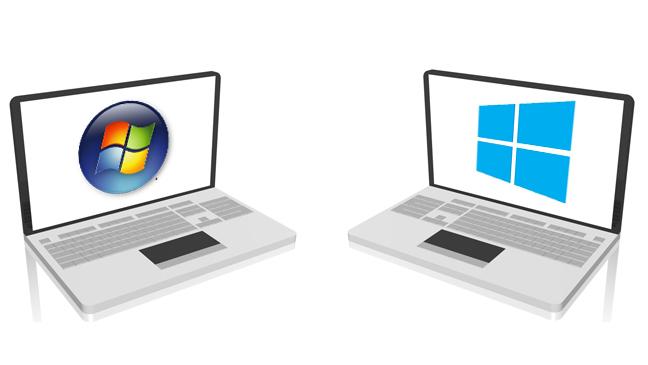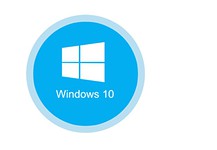Đây là bài mở đầu trong serie bài viết về học cài win, tôi sẽ cũng cấp cho các bạn những thông tin cơ bản nhất về cài Win. Cũng tại đây, bạn sẽ biết mình cần phải chuẩn bị những gì trước khi bắt tay vào việc cài win cho máy tính.
Nội dung bài viết
Khi nào cần cài đặt Windows cho máy tính
Hệ điều hành là một phần mềm chạy trên máy tính, dùng để điều hành, quản lý các thiết bị phần cứng và phần mềm ứng dụng khác. Hệ điều hành là cầu nối giữa người sử dụng và phần cứng máy tính, cung cấp nền tảng đề cài đặt các ứng dụng. Hệ điều hành được dùng phổ biến nhất hiện nay là Windows (Win). Cài Win có nghĩa là cài đặt hệ điều hành windows lên máy tính.
Chúng ta cài win khi:
- Khi mua máy tính mới không được cài sẵn hệ điều hành Windows (FreeDos, Ubuntu … chẳng hạn).
- Khi máy tính bị lỗi Win mà không thể khắc phục được.
- Khi cần cài nhiều Windows trên cùng một máy tính.
- Hoặc đơn giản là tự mày mò để học cách cài win như mục tiêu của các loạt bài viết này chẳng hạn.
Cần chuẩn bị những gì trước khi học cài Win?
- Bạn cần phải biết cách vào BIOS và Boot Options của máy tính. Vào BIOS để thiết lập cài Win theo chuẩn UEFI hay Legacy, đặt ưu tiên khởi động từ USB, HDD, DVD cho máy tính …. Vào Boot Options để chọn khởi động vào USB, HDD, DVD
- Tìm hiểu xem máy tính định cài Win sử dụng chuẩn UEFI hay Legacy.
- Chuẩn bị bộ cài Windows, nên dùng bộ cài từ Microsoft hoặc rõ nguồn gốc. Kiểm tra tính toàn vẹn của file bộ cài win là việc cần phải làm. Tùy theo cấu hình máy tính mà lựa chọn cài phiên bản Windows cho phù hợp. Nếu gặp khó khăn trong vấn đề lựa chọn phiên bản Win, bạn có thể để lại bình luận để mình trợ giúp nhé: Tải các bộ cài tối ưu của anhdv
- Chuẩn bị driver (trình điều khiển phần cứng máy tính), đặc biệt là với Windows 7 thì là bắt buộc. Bởi vì cài xong Windows 7, bạn có thể không vào được mạng. Driver thì tốt nhất là tải về từ trang chủ laptop hay mainboard. Từ khóa tìm kiếm ví dụ có thể là “HP 8470P Driver support” chẳng hạn. Nếu máy tính bạn không hỗ trợ driver Win 7 thì không nên cố cài Win 7 lên máy, nên dùng Windows 8.1, 10, 11.
Trang tìm driver HP
Trang tìm driver Dell
Trang tìm driver Lenovo
Trang tìm driver Asus
Hướng dẫn cài driver chuẩn - Chuẩn bị công cụ hỗ trợ cài Win (USB, DVD, phần mềm hỗ trợ)
- Biết cách phân chia ổ cứng trước khi cài win
Khi cài Win bạn cũng nên nắm một số điều cơ bản sau:
Đọc thêm: Những lỗi cài Win hay gặp
- Với máy tính RAM < 4GB thì nên cài Windows 32 bit, máy tính RAM từ 4GB trở nên thì dùng Windows 64 bit. Đương nhiên, chọn cài Windows 32 hay 64 bit thì cần tải bộ cài Win tương ứng.
- Để cài đặt Windows UEFI thì phải boot USB hay DVD ở chế độ UEFI. Để cài Win Legacy phải boot USB hay DVD ở chế độ Legacy.
Có những cách cài win nào?
Học cài win bằng đĩa CD/DVD
Ưu điểm
Ưu điểm của cách cài win bằng đĩa CD/DVD là cách thực hiện rất đơn giản. Bạn chỉ cần dùng đĩa DVD Windows (đĩa bản quyền, hoặc đĩa mua từ cửa hàng máy tính) và vào Boot options để chọn khởi động từ DVD.
Nhược điểm
Máy tính của bạn cần phải có ổ đĩa DVD và cách cài Win này sẽ chậm hơn so với cài từ USB hay ổ cứng.
Học cài win bằng USB
Ưu điểm
- Có tính cơ động cao, có thể cài nhiều Win khác nhau trên cùng USB.
- Ngoài việc cài win, bạn có thể tích hợp công cụ cứu hộ máy tính (cứu dữ liệu, sửa bad sector ổ cứng, xem thông tin phần cứng máy tính…)
- Tốc độc cài Win nhanh hơn so với cài Win từ đĩa DVD.
Nhược điểm
- Bạn cần phải sắm cho mình một chiếc USB
- Cần học cách tạo usb cài win
Có 2 cách để tạo usb boot dùng để cài đặt Windows từ USB
- Sử dụng phần mềm để tạo usb chuyên dùng để chỉ cài Win: Tạo usb boot cài win với WinToUSB
- Tạo usb boot đa năng vừa cài win và vừa cứu hộ máy tính bằng 1 click Anhdv Boot
Học cài win từ ổ cứng
Cài lại Win từ ổ cứng có ưu điểm là không cần DVD hay USB, nhưng máy tính phải vào được Windows. Mình có 2 bài viết hướng dẫn cài đặt Win từ ổ cứng:
- Hướng dẫn cài Win từ ổ cứng đơn giản nhất với WinToHDD
- Hướng dẫn cài Win từ ổ cứng không cần USB, DVD hay phần mềm
Cài lại Windows bằng tính năng Reset hoặc Fresh Start
Reset hoặc Fresh Start đều là tính năng có sẵn trên Windows 10, 8.1. Máy tính của bạn sẽ trở về trạng thái như được cài mới
Kết luận
Nếu đây là lần đầu tiên bạn tìm hiểu về cài đặt windows thì đọc chậm và từ từ từng phần nhé. Mình sẽ lần lượt hướng dẫn bạn học cài win từ dễ đến khó. Ủng hộ và động viên mình bằng cách tham gia đánh giá bài viết ở cuối bài. Nếu cần trao đổi bạn có thể gửi bình luận ở phía dưới, hoặc nhắn tin với mình qua Fanpage.